
Cómo enviar SMS desde una computadora ( Windows y Mac ) a un teléfono móvil

¿Alguna vez has querido enviar SMS desde una computadora a un teléfono móvil cuando tu teléfono está lejos o al escribir mensajes largos? Ya sea que uses una PC Windows o una Mac , ahora es fácil enviar mensajes de texto desde tu computadora a un dispositivo Android o iPhone. En esta guía, exploraremos seis métodos eficientes para ayudarte a enviar mensajes de texto desde tu PC o Mac .
Estos métodos cubren dispositivos Android y iPhone e incluyen herramientas nativas como Google Messages, Phone Link y Apple Messages, así como soluciones multiplataforma como Email y Google Voice.
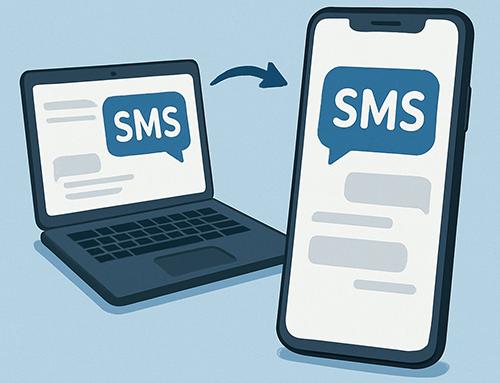
Android ofrece la mayor flexibilidad para enviar SMS desde una computadora. A continuación, se presentan tres métodos confiables diseñados para usuarios Android .
Google Messages for Web es una forma gratuita y cómoda de enviar SMS desde una computadora a un teléfono móvil usando solo un navegador web.
Estos son los pasos para enviar SMS desde una computadora a un teléfono Android mediante Google Messages:
Paso 1. Instala la aplicación Google Messages en tu teléfono Android y configúrala como tu aplicación de SMS predeterminada.
Paso 2. En tu computadora, abre https://messages.google.com/web .
Paso 3. Usa tu teléfono para escanear el código QR que aparece en la pantalla.

Paso 4. Después del emparejamiento, podrá enviar y recibir SMS directamente desde el navegador de su computadora en tiempo real.
Si usas Windows , Phone Link es una aplicación nativa de Microsoft que te permite enviar y gestionar SMS directamente desde tu PC. A continuación, la guía:
Paso 1. Instale la aplicación Link to Windows en su dispositivo Android (algunos teléfonos Samsung vienen preinstaladas).
Paso 2. Abra la aplicación Phone Link en su computadora Windows .
Paso 3. Inicie sesión con la misma cuenta Microsoft en ambos dispositivos.
Paso 4. Siga las instrucciones de emparejamiento y otorgue los permisos necesarios.
Paso 5. Una vez conectado, vaya a la pestaña "Mensajes" y comience a enviar mensajes de texto.

Si buscas una solución de SMS más avanzada y profesional, te recomendamos Coolmuster Android Assistant . Te permite enviar SMS desde una computadora a un teléfono Android , gestionar conversaciones y hacer copias de seguridad de mensajes importantes fácilmente.
Características principales del Asistente Android :
¿Cómo enviar mensajes de texto de una PC a un celular con la mejor herramienta?
01 Descargue e instale Android Assistant en su PC o Mac .
02 Conecte el cable de datos de su celular a un puerto USB libre de su computadora y siga las instrucciones para activar la depuración USB en Android . Verá la interfaz principal con información sobre los parámetros de su teléfono, como el modelo, la versión del sistema y el espacio de almacenamiento.

03 Todos los archivos de tu celular se mostrarán en la barra lateral izquierda. Simplemente haz clic en la categoría "SMS" para acceder a la ventana de SMS. Haz clic en el botón "Nuevo" para abrir el cuadro de texto donde puedes ingresar el número de teléfono móvil al que deseas enviar el mensaje y luego escribirlo en la sección de abajo.
Después de terminar de escribir los mensajes, puede hacer clic en el botón "Enviar" para enviar el mensaje al teléfono de destino.

Si prefieres una demostración en vídeo paso a paso, echa un vistazo a este tutorial:
La mejor manera de enviar SMS desde una computadora a un iPhone es a través de la app Mensajes de Apple integrada en macOS. Este método solo funciona si usas el mismo Apple ID en el iPhone y Mac .
Así funciona: la función Continuidad de Apple permite sincronizar los mensajes de texto (tanto de iMessage como SMS) entre dispositivos Apple. Siempre que tu iPhone esté cerca y hayas iniciado sesión con el mismo ID de Apple, tu Mac podrá enviar y recibir mensajes.
Pasos:
Paso 1. Asegúrate de que tu iPhone y Mac estén conectados con el mismo ID de Apple.
Paso 2. En tu iPhone, ve a “Configuración” > “Mensajes” > “Reenvío de mensajes de texto”.

Paso 3. Habilite su Mac desde la lista de dispositivos.
Paso 4. En tu Mac , abre la aplicación Mensajes y comienza a redactar textos.
Si no desea instalar ninguna aplicación o si está utilizando una solución independiente de la plataforma, los siguientes métodos funcionan tanto para Android como para iPhone.
Muchos operadores móviles ofrecen una pasarela de correo electrónico a SMS, que permite enviar un mensaje de texto a un número de teléfono mediante correo electrónico. Así funciona:
Paso 1. Abra su cliente de correo electrónico o servicio de correo web. Puede usar cualquier proveedor de correo electrónico como Gmail, Outlook, Yahoo, etc.

Paso 2. Haga clic en "Redactar" o en el icono del lápiz para crear un nuevo mensaje.
Paso 3. En el campo "Para", escriba el número de teléfono de 10 dígitos del destinatario (sin guiones ni paréntesis), seguido del dominio SMS o MMS de su operador.
Por ejemplo: 5555551234@txt.att.net (SMS de AT&T)
Paso 4. Escribe tu mensaje. Para SMS, no debe superar los 160 caracteres. Si quieres enviar una foto o un archivo adjunto, usa la pasarela MMS.
Paso 5. Haga clic en "Enviar" y espere, la entrega puede tardar desde unos minutos hasta algunas horas.
Las puertas de enlace comunes incluyen:
AT&T: número@txt.att.net (SMS), número@mms.att.net (MMS)
Verizon: number@vtext.com
Sprint: número@mensajería.sprintpcs.com
T-Mobile: número@tmomail.net
Virgin Mobile: number@vmobl.com
Google Voice es un servicio en línea gratuito (disponible en EE. UU. y Canadá) que le proporciona un número de teléfono para enviar y recibir SMS.
A continuación se muestra la guía sobre cómo enviar SMS desde una PC a un teléfono móvil usando Google Voice:
Paso 1. Visita https://voice.google.com e inicia sesión con tu cuenta de Google.
Paso 2. Elige o activa tu número de Google Voice.
Paso 3. Haga clic en el ícono "mensaje" e ingrese el número de teléfono del destinatario.
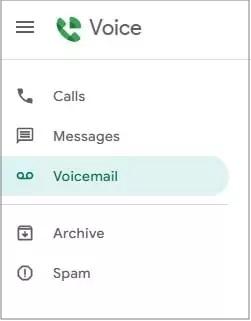
Paso 4. Escribe tu texto y haz clic en "enviar".
Como puedes ver, hay muchas formas de enviar SMS desde una computadora a un teléfono móvil, ya sea que uses Android , iPhone o una configuración multiplataforma.
¿Tienes preguntas sobre cómo enviar SMS desde tu ordenador? Deja un comentario. Con gusto te ayudaremos.
Artículos relacionados:
Envíe y reciba fácilmente mensajes de texto Android desde la computadora
La mejor app de mensajes de texto para Android en 2025: Las 7 mejores apps de SMS analizadas
Cómo transferir mensajes de texto de Android a la computadora [6 maneras]
Cómo ver mensajes de texto Android en la computadora: consejos y trucos





